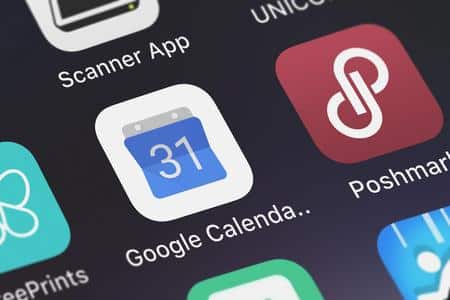Cet article explique comment créer automatiquement une entrée dans Google Agenda à partir d’un message dans Gmail. Vous pouvez également définir des rappels pour donner suite à certains e-mails liés à des événements à venir.
COMMENT DÉFINIR UN TEMPS DE CONCENTRATION DANS GOOGLE CALENDAR ?
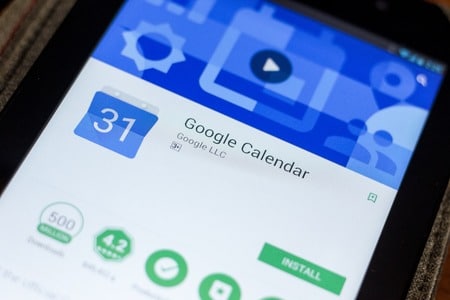
Comment joindre un e-mail à Google Calendar
Suivez les instructions suivantes pour joindre un e-mail à Google Agenda.
Ouvrez Gmail dans un nouvel onglet ou une nouvelle fenêtre du navigateur Web.
Ouvrez le message électronique que vous souhaitez ajouter à votre Google Agenda.
Capture d'écran d'un message électronique dans l'interface Gmail.
Sélectionnez le bouton Plus, représenté par trois points alignés verticalement sur le côté droit de la barre d'outils de Gmail (au-dessus de la ligne d'objet de l'e-mail).
Le menu Plus dans Gmail
Dans le menu déroulant qui apparaît, sélectionnez Créer un événement.
La commande Créer un événement dans Gmail
Un nouvel onglet s'ouvre et affiche l'écran de création d'un événement dans Google Agenda. La plupart des détails du message électronique sont préremplis dans les champs de l'événement, notamment la ligne d'objet et le corps du message. Ces champs peuvent être modifiés. Si nécessaire, modifiez la date et l'heure de l'événement ainsi que les rappels que vous souhaitez définir.
Les pièces jointes qui faisaient partie de l'e-mail d'origine sont également incluses dans l'événement de l'agenda.
Une capture d'écran de l'interface de création d'un événement Google Calendar
Lorsque vous êtes satisfait des détails du nouvel événement, sélectionnez Enregistrer pour enregistrer l'événement dans votre Google Agenda. Vous avez également la possibilité d'inviter des invités à consulter ou à modifier l'événement.